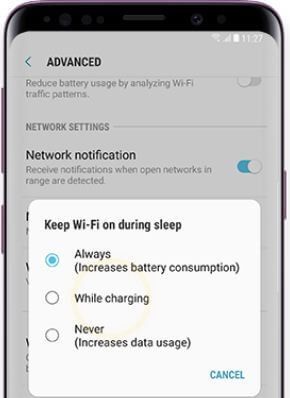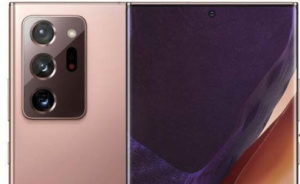सैमसंग गैलेक्सी नोट 10 प्लस पर काम करने के लिए वाईफाई को कैसे ठीक करें
सैमसंग गैलेक्सी फोन वाईफाई से जुड़ा है लेकिन नहींइंटरनेट के मुद्दे? यह ट्यूटोरियल आपको सैमसंग नोट 10 को ठीक करने के लिए समस्या निवारण चरणों की व्याख्या करेगा। विभिन्न प्रकार के होते हैं WiFi समस्याएँ जैसे कि वाई-फाई प्रमाणीकरण, जुड़े रहना, या खराब वाईफाई नेटवर्क कनेक्शन, आदि। कई उपयोगकर्ताओं ने सोचा कि मेरे एंड्रॉइड फोन को वाईफाई से कनेक्ट क्यों नहीं किया गया है।
अगर आपका नोट 10+ वाईफाई नेटवर्क से कनेक्ट होता है लेकिनआपके पास अभी भी कोई इंटरनेट नहीं है, समस्या आपके इंटरनेट कनेक्शन की है। वाईफाई नेटवर्क से दूसरे डिवाइस से कनेक्ट करने का प्रयास करें, यदि अन्य डिवाइस नेटवर्क का उपयोग कर सकता है, तो समस्या आपके डिवाइस के साथ है। इसके अलावा, अपने डिवाइस को किसी अन्य वाईफाई नेटवर्क से कनेक्ट कर सकते हैं, जैसे सार्वजनिक नेटवर्क या दोस्त के घर, अगर आपका डिवाइस कनेक्ट कर सकता है, तो समस्या नेटवर्क के साथ है। गैलेक्सी नोट 10 प्लस वाईफाई समस्याओं को ठीक करने के लिए नीचे दिए गए संभावित तरीकों की जाँच करें।
- गैलेक्सी नोट 8 को कैसे ठीक करें, पूरी तरह से चार्ज करने के बाद चालू न करें
- गैलेक्सी नोट 10+ पर काम न करने वाले ब्लूटूथ को कैसे ठीक करें
- फोन कॉल के दौरान न बजने वाले गैलेक्सी एस 8 को कैसे ठीक करें
- सैमसंग गैलेक्सी नोट 10 प्लस ब्लैक स्क्रीन ऑफ डेथ कैसे तय करें
सैमसंग नोट 10 प्लस वाईफाई समस्याओं को कैसे ठीक करें

आकाशगंगा नोट 10 प्लस के मुद्दों पर काम न करने वाले वाईफाई को ठीक करने के लिए, नीचे दिए गए प्रत्येक समाधान कार्यों को देखें।
वाई-फाई पासवर्ड की जाँच करें
सुनिश्चित करें कि वाईफाई चालू है। फिर इसे फिर से चालू करने के लिए फिर से कनेक्ट करें। इसके अलावा, आप अपने सैमसंग नोट 10+ में दर्ज पासवर्ड की जाँच करें।
हवाई जहाज मोड चालू और बंद करें
यदि आपके डिवाइस में नेटवर्क सिग्नल खराब है या वाईफाई कनेक्टिविटी की समस्या धीमी है, तो आप 30-40 सेकंड के लिए हवाई जहाज मोड चालू करने और फिर से चालू करने का प्रयास करेंगे। अब फिक्स नोट 10+ वाईफ़ाई मुद्दों की जाँच करें।
राउटर और मोडेम को अनप्लग करें
यदि आप कनेक्ट करने के लिए राउटर कनेक्शन का उपयोग कर रहे हैंडेस्कटॉप या फोन पर वाईफाई, 1-2 मिनट के लिए राउटर को अनप्लग करें और वापस चालू करें। एक बार राउटर लाइट ब्लिंक हो जाने के बाद, अपने वाईफाई नेटवर्क से जुड़ने की कोशिश करें और फिक्स समस्या की जांच करें।
सैमसंग नोट 10 को ठीक करने के लिए नेटवर्क को हटाएं और पुन: जोड़ें, वाईफाई मुद्दों से कनेक्ट नहीं
यदि Wifi कनेक्ट है, लेकिन काम नहीं कर रहा है, तो वाईफाई नेटवर्क कनेक्शन को हटा दें और अपने नोट 10 प्लस में फिर से कनेक्ट करें।
सेटिंग्स> कनेक्शन> वाई-फाई> कनेक्ट किए गए वाई-फाई नेटवर्क पर टैप करें जिसे आप हटाना चाहते हैं> भूल जाएं
अब अपने डिवाइस से वाईफाई हटा दें। सैमसंग नोट 10+ वाईफाई समस्याओं को जोड़ने और ठीक करने के लिए दोबारा पासवर्ड दर्ज करें।
सैमसंग नोट 10+ पर नेटवर्क सेटिंग्स रीसेट करें
चरण 1: स्क्रीन के ऊपर से नोटिफिकेशन पैनल को नीचे स्वाइप करें और टैप करें सेटिंग गियर आइकन।
चरण 2: नल टोटी सामान्य प्रबंधन।
चरण 3: नल टोटी रीसेट।
चरण 4: नल टोटी नेटवर्क सेटिंग्स को रीसेट करें।
चरण 5: नल टोटी सेटिंग्स को दुबारा करें।
चरण 6: नल टोटी सेटिंग्स को दुबारा करें फिर से इसकी पुष्टि करने के लिए।
यह वाई-फाई, मोबाइल डेटा और ब्लूटूथ सहित सभी नेटवर्क सेटिंग्स को रीसेट करेगा।
सुरक्षित मोड चालू करें
तृतीय-पक्ष ऐप को चेक करने के लिए समस्या पैदा हो रही है, आपको सैमसंग नोट 10 प्लस पर सुरक्षित मोड को सक्षम करने की आवश्यकता है।
चरण 1: दबाकर रखें बिजली का बटन आपके डिवाइस पर।
चरण 2: स्पर्श करें और दबाए रखें बिजली बंद बटन।
चरण 3: अभी सुरक्षित मोड आइकन स्क्रीन के नीचे बाईं ओर दिखाई देता है।
आप एक बार सुरक्षित मोड चालू करेंअपनी आकाशगंगा से सभी डाउनलोड किए गए ऐप्स को अक्षम करेंनोट 10+। अब, वाईफाई कनेक्शन की जांच करें, अगर वाईफाई सुरक्षित मोड में काम करता है, तो एक तृतीय-पक्ष ऐप समस्या पैदा कर रहा है। उस ऐप को खोजने के लिए, अपने फोन को रिबूट करने के लिए सुरक्षित मोड से बाहर निकलें। अब, हाल ही में स्थापित ऐप्स को एक-एक करके अनइंस्टॉल करें। एक बार जब आपको वह ऐप मिल जाए, तो उसे हटा दें। आप हटाए गए अन्य ऐप्स को फिर से इंस्टॉल कर सकते हैं। यदि आपका नोट 10 प्लस वाईफाई समस्या अभी भी सामना कर रहा है, तो नीचे दी गई विधि का प्रयास करें।
फैक्टरी रीसेट गैलेक्सी नोट 10+
फ़ैक्टरी रीसेट सैमसंग नोट 10 प्लस करने से पहले, सुनिश्चित करें बैकअप और अपने महत्वपूर्ण डेटा को पुनर्स्थापित करें सुरक्षित रूप से।
चरण 1: बन्द कर दिया आपका सैमसंग गैलेक्सी नोट 10+।
चरण 2: लंबे समय तक एक ही समय में वॉल्यूम डाउन बटन और पावर बटन दबाएं सैमसंग लोगो स्क्रीन पर दिखाई देता है फिर पावर बटन जारी करें।
इसकी पुष्टि करने के लिए विकल्प और पावर बटन को हाइलाइट करने के लिए वॉल्यूम अप और डाउन बटन का उपयोग करें।
चरण 3: हाइलाइट होने तक वॉल्यूम डाउन बटन दबाएं एंड्रॉइड सिस्टम रिकवरी मोड और लागू करने के लिए पावर बटन दबाएं।
चरण 4: हाइलाइट होने तक वॉल्यूम डाउन बटन दबाएं डेटा हटाना / फ़ैक्टरी रीसेट और पुष्टि करने के लिए पावर बटन दबाएं।
चरण 5: चुनने के लिए वॉल्यूम बटन दबाएं हाँ, दबाएं बिजली का बटन।
तब तक प्रतीक्षा करें जब तक आपका डिवाइस जाग नहीं जाता।
चरण 6: वॉल्यूम बटन को तब तक दबाएं रखें जब तक चयन न हो जाए सिस्टम को अभी रीबूट करो और टैप करें बिजली का बटन।
जब स्क्रीन चालू होती है, तो ब्लैक स्क्रीन समस्या को ठीक करें।
और बस।सैमसंग नोट 10 को ठीक करने के तरीकों की सूची को समाप्त करें और वाईफाई मुद्दों से कनेक्ट न करें। यह उल्लेख करना न भूलें कि आपके लिए दी गई उपरोक्त विधि में से कौन सी विधि काम की है? हमें नीचे कमेंट बॉक्स में बताएं। नवीनतम अपडेट के लिए हमारे साथ बने रहें और हमसे जुड़ें।